Cara menghapus video di Youtube bisa dilakukan melalui PC dan HP. Langkah ini bisa diterapkan pada konten pribadi maupun milik orang lain.
Yang perlu Anda tahu, jika Anda melakukannya pada konten sendiri, maka penghapusan ini bersifat permanen. Jadi, datanya tidak bisa dipulihkan lagi. Apabila yang Anda inginkan adalah menghapusnya sementara, maka silakan disembunyikan dari publik dan diatur privat.
Lebih jelasnya bisa Anda simak dalam artikel ini.
Cara menghapus video di Youtube: milik sendiri, orang lain, dan hasil download
Berikut ini adalah beberapa langkah yang bisa dilakukan untuk mendelete konten yang ada di Youtube dalam beberapa kondisi:
Cara menghapus video di Youtube lewat HP (konten milik sendiri)
Salah satu kondisi yang mungkin dialami oleh para youtuber adalah ingin menghapus konten lama milik sendiri yang kurang berkualitas atau tidak sesuai dengan tata cara upload video di Youtube.
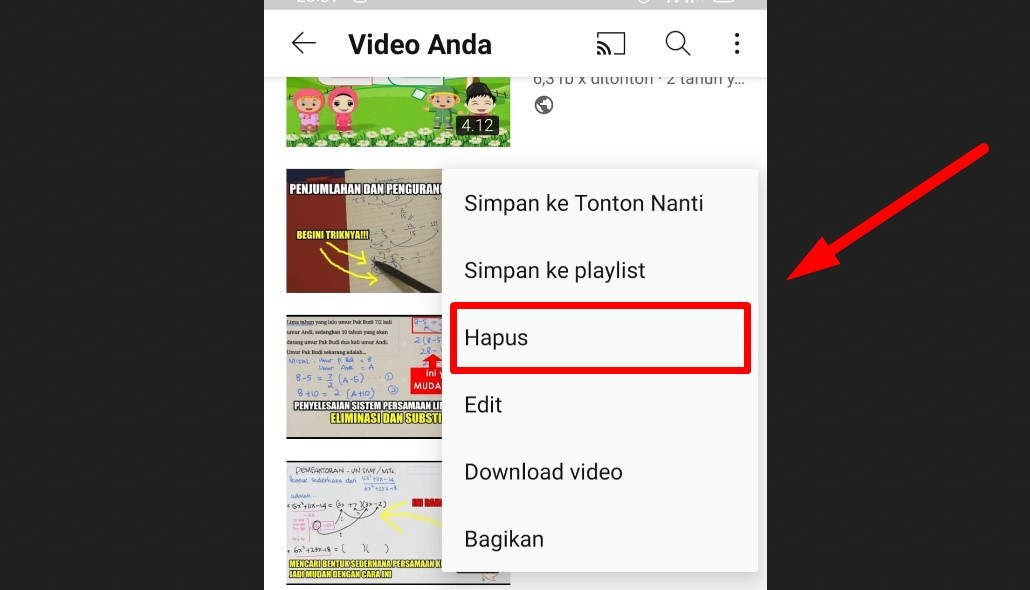
Apabila hal tersebut Anda alami, maka berikut ini adalah langkah mudah untuk delete konten melalui aplikasi yang ada di HP atau smartphone:
- Buka aplikasi Youtube yang ada di HP atau smartphone Anda.
- Pastikan sudah log in.
- Klik ikon profil yang ada di pojok kanan atas.
- Ketuk opsi Channel Anda.
- Klik Kelola Video.
- Silakan scroll pilihan videonya untuk mencari konten yang mau dihapus.
- Bila sudah ketemu kontennya, silakan klik titik tiga vertikal yang ada di kanan atas konten tersebut.
- Pilih Hapus.
- Setelah itu, akan muncul pertanyaan untuk menghapus video. Jika Anda sudah yakin, pilih Hapus. Kalau belum, pilih Batal.
Setelah Anda memilih opsi Hapus pada langkah kesembilan, maka kontennya akan langsung terhapus dan tidak bisa dipulihkan lagi (permanen).
Apabila Anda ingin menghapusnya sementara, maka bisa manfaatkan fitur setting privat pada konten, caranya adalah:
- Buka aplikasi Youtube yang ada di HP atau smartphone Anda.
- Pastikan sudah log in.
- Klik ikon profil yang ada di pojok kanan atas.
- Ketuk opsi Channel Anda.
- Klik Kelola Video.
- Silakan scroll pilihan videonya untuk mencari konten yang mau dihapus sementara (di-setting privat).
- Bila sudah ketemu kontennya, silakan klik titik tiga vertikal yang ada di kanan atas konten tersebut.
- Klik Edit.
- Anda akan masuk ke halaman editing. Selanjutnya, pada opsi Publik, silakan ganti ke Privat atau Pribadi.
Done! Konten tersebut tidak akan bisa diakses oleh orang lain selain diri Anda. Jadi, kontennya akan terhapus sementara di Youtube. Bila sewaktu-waktu ingin ditampilkan lagi, Anda tidak perlu upload ulang, cukup diubah setting-nya kembali ke publik saja.
Cara menghapus konten Youtube melalui PC dan laptop (konten milik sendiri)

Jika Anda ingin menghapus konten milik sendiri secara permanen melalui PC atau laptop, maka caranya sangat mudah. Silakan ikuti langkah di bawah ini:
- Buka browser yang ada di PC atau laptop.
- Kunjungi situs Youtube.com.
- Silakan log in ke akun Anda.
- Pilih channel di mana konten yang mau dihapus berada.
- Bila sudah berhasil masuk, silakan klik ikon profil di pojok kanan atas.
- Klik Channel Anda.
- Pilih opsi Kelola Video.
- Anda akan langsung masuk ke halaman konten.
- Scroll untuk mencari video yang mau dihapus permanen.
- Bila sudah ketemu, arahkan kursor pada judul videonya lalu klik titik tiga vertikal.
- Pilih opsi Hapus Selamanya.
Dengan cara ini, maka konten yang Anda pilih akan terhapus secara permanen dari Youtube. Bila ingin menampilkannya lagi, Anda harus mengunggah ulang.
Selain langkah di atas, Anda juga bisa menghapus konten secara permanen dengan cara di bawah ini:
- Buka browser yang ada di PC atau laptop.
- Kunjungi situs Youtube.com.
- Silakan log in ke akun Anda.
- Pilih channel di mana konten yang mau dihapus berada.
- Bila sudah berhasil masuk, silakan klik ikon profil di pojok kanan atas.
- Klik Youtube Studio.
- Anda akan langsung masuk ke halaman studio.
- Klik menu Konten yang ada di bagian kiri, Anda akan langsung masuk ke halaman konten-konten yang sudah diunggah.
- Arahkan kursor pada konten yang mau dihapus, klik titik tiga vertikal yang muncul.
- Klik Hapus Selamanya.
Sama dengan cara sebelumnya, dengan klik pada opsi Hapus tersebut, maka kontennya akan terhapus secara permanen.
Tutorial menghapus video di Youtube orang lain (kasus re-uploading)
Penghapusan konten bisa juga dilakukan pada youtube milik orang lain. Hal ini dilakukan saat Anda menjumpai ada konten yang melakukan pelanggaran hak cipta atau melanggar ketentuan youtube lainnya.

Langkah ini biasanya juga dilakukan oleh youtuber-youtuber terkenal yang kontennya di re–upload oleh orang lain tanpa permisi.
Apabila Anda pernah menjadi korban reuploading, maka silakan lakukan langkah di bawah ini:
- Cari video yang sudah direupload dan ingin dihapus selamanya.
- Bila sudah ketemu, di bagian bawah videonya akan ada judulnya. Silakan geser kursor ke arah judul sampai muncul titik tiga vertikal.
- Klik titik tiga tersebut.
- Setelah diklik, akan ada opsi Laporkan yang terletak di bagian bawah. Silakan klik opsi tersebut.
- Setelah dipilih, maka akan ada muncul jenis laporan apa yang ingin diajukan berkenaan dengan konten tersebut. Pilihannya banyak, kalau kasusnya konten Anda direupload orang, maka centang opsi Melanggar Hak Saya kemudian Melanggar Hak Cipta Saya.
- Selanjutnya, Anda akan masuk ke halaman bantuan Google, silakan baca detailnya terlebih dulu sebelum klik Kirim Keluhan Hak Cipta.
Setiap laporan pasti punya konsekuensi. Kalaupun disetujui, penghapusannya biasanya membutuhkan waktu. Jadi, apabila Anda yakin untuk melaporkan video tertentu milik orang lain, maka bersabarlah sampai konten milik orang tersebut di-take down.
Cara menghapus video di Youtube yang sudah di download
Penghapusan konten juga bisa dilakukan pada video-video yang sudah diunduh yang biasanya bisa ditonton saat offline. Meski tidak terlalu kentara, keberadaan video unduhan ini juga menghabiskan memori HP Anda.
Selain itu, sesekali videonya akan re–download secara otomatis saat masanya habis. Bila dibiarkan, ini akan menyedot kuota internet tanpa disadari.
Maka dari itu, silakan lakukan seleksi pada konten yang sudah diunduh. Bila ada yang tidak penting, jangan ragu untuk menghapusnya dengan cara di bawah ini:
- Buka aplikasi Youtube yang ada di smartphone.
- Pastikan sudah log in.
- Klik menu Koleksi yang ada di sudut kanan bawah.
- Pilih Hasil Download.
- Scroll untuk mencari konten yang kurang penting atau tidak penting.
- Klik titik tiga yang ada di samping kanan video.
- Pilih Hapus dari Download.
Dengan melakukan cara menghapus video di Youtube seperti langkah di atas, maka hasil download-nya akan langsung hilang dari HP atau smartphone. Sekarang, selamat mencoba langkahnya sesuai kondisi dan kebutuhan masing-masing.